- Undrar du vad du ska göra med Twitch-felet när du laddar efterföljande kanaler?
- Den första metoden som möjligen kan lösa problemen innebär att köra Twitch som administratör. Liknande lösningar finns nedan.
- Hitta arbetslösningarna för de mest upplevda problemen genom att besöka detta Twitch Fel-avsnitt för.
- Du kan också bokmärka detta Webbapps felsökningsnav. Det är din chans att se till att inga problem håller på att stanna för länge.

Denna programvara kommer att hålla dina drivrutiner igång, vilket skyddar dig från vanliga datorfel och maskinvarufel. Kontrollera alla dina förare nu i tre enkla steg:
- Ladda ner DriverFix (verifierad nedladdningsfil).
- Klick Starta skanning för att hitta alla problematiska drivrutiner.
- Klick Uppdatera drivrutiner för att få nya versioner och undvika systemfel.
- DriverFix har laddats ner av 0 läsare den här månaden.
Om du har provat att logga in Rycka till och även om du lyckades logga in kunde du inte se innehållet på någon kanal som du följer, du kom till rätt plats.
Detta fel är ganska vanligt bland användare av Twitch, och när det har rapporterats tillräckligt ingrep utvecklarna på Twitch Interactive och löste problemet.
Deras rapporter tyder på att felet orsakades av ett serverproblem. Även om det här problemet var löst rekommenderas det att du följer den här guiden på grund av dess slumpmässiga natur om felet dyker upp igen.
Det här är några felsökningssteg som har hjälpt andra användare tidigare.
Hur kan jag åtgärda Twitch-fel när jag laddar efterföljande kanaler?
- Kör Twitch som administratör
- Installera om Twitch-programmet
- Sök efter appuppdateringar
1. Kör Twitch som administratör
- Högerklicka på Rycka till genväg på datorns skrivbord.
- Klicka på Kör som administratör.

Om du får ett fel när du försöker visa följda kanaler kanske du vill prova att köra programmet som administratör.
Är saker bättre? Om inte, gå vidare till nästa lösning.
2. Installera om Twitch-programmet
-
Tryck på Windows + Xtangentbordsgenväg och välj Appar och funktioner.
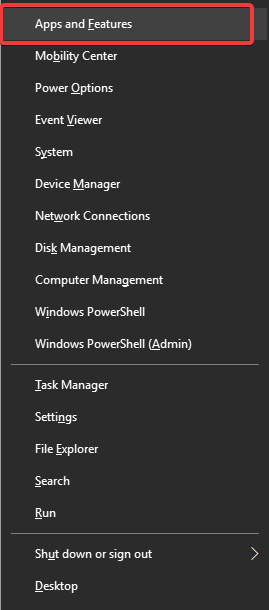
- Inuti Appar och funktioner fönster, bläddra igenom listan tills du hittar Rycka till, välj det och klicka Avinstallera.
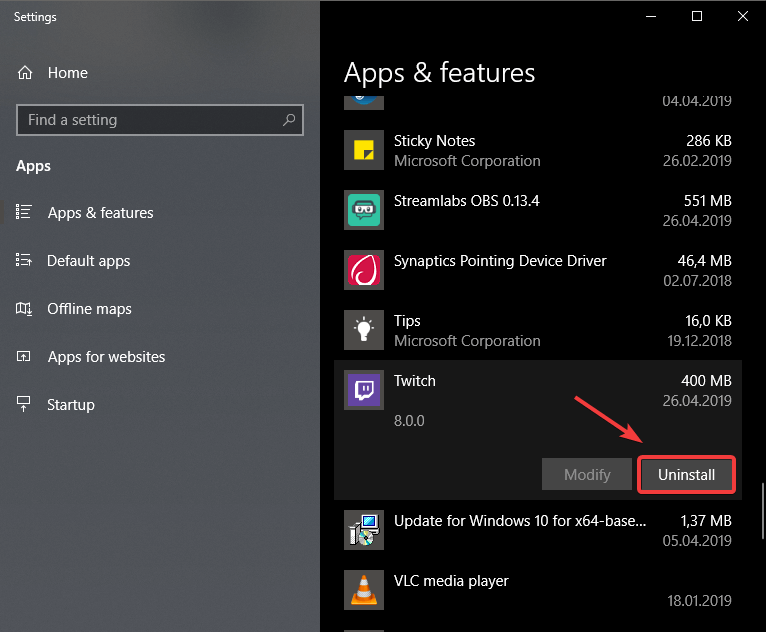
- Detta startar processen att avinstallera Twitch.
- Medan processen är klar kan du besöka den officiella Twitch-webbplatsen för att ladda ner den senaste versionen.
- Se till att avsluta avinstallationsprocessen innan du startar installationsprogrammet som du just laddade ner.
I vissa fall kan fel vid laddning av följda kanaler visas om din installation är skadad. För att åtgärda det gör du enligt beskrivningen ovan.
Du kan också ta bort Twitch helt från din dator med hjälp av ett snabbt avinstallationsprogramverktyg som Revo Uninstaller.
Allt som krävs är en gratis nedladdning av det här verktyget och du ser till att alla filer och registerposter relaterade till Twitch tas bort helt från din dator.
Därför förhindrar du att framtida problem visas när du installerar om programmet igen.

Revo Uninstaller
Om du behöver installera om Twitch är inga rester tillåtna. Revo Uninstaller kan enkelt ta hand om det åt dig.
Besök webbplats
Fungerar inte Windows Key på Windows 10? Lita på oss för att lösa problemet.
3. Sök efter appuppdateringar
- Öppna Twitch-applikationen.
- Klicka på de tre raderna inställningar knapp.
- Gå till Hjälp > Sök efter uppdateringar.
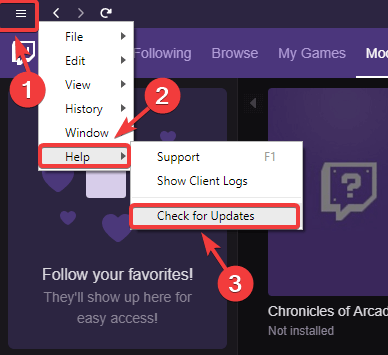
Ibland du kan få ett fel när du laddar följda kanaler på Twitch helt enkelt för att din app är inaktuell. För att åtgärda det gör du enligt beskrivningen ovan.
I den här artikeln undersökte vi några av de bästa felsökningsalternativen för att försöka när Twitch inte laddar de följda kanalerna.
Meddela oss gärna i kommentarfältet nedan om den här guiden hjälpte dig att lösa ditt problem.
![Så här fixar du Twitch-buffring [Chrome, Firefox]](/f/934d6a39b8c8db9e516b398437cd48dc.jpg?width=300&height=460)
![Twitch-fel vid laddning av följda kanaler [Expert Fix]](/f/0dc1fd0898301cd4ce01e89e4b22ea90.jpg?width=300&height=460)
